 ✕
✕
By Justin SabrinaOpdateret den 01. september 2021
QuickTime kan ikke åbne og afspille MP4? MOV kan ikke afspilles på Windows Media Player eller VLC Media Player? Faktisk støder mange brugere i den samme situation. I denne guide er vi ved at forklare forskellene mellem MP4 og MOV, og påpege, hvordan man bruger en professionel MOV til MP4 konverter at konvertere QuickTime MOV-videoer til MP4 og konverter MP4 til MOV på Mac- og Windows-computere.
"Jeg kan ikke afspille en .mp4-fil på macOS Catalina, hvordan afspiller jeg MP4 på Mac, når QuickTime Player ikke kan åbne den? Hvordan konverterer jeg gratis .mp4 til .mov til afspilning på MacBook Pro?"
Du ønsker måske at læse:
* Sådan konverteres H.265/HEVC-videoer til H.264
* Sådan konverteres video til og fra MP4 på Mac OS X
Historien begynder med en rigtig sag:
Jeg lavede en interessant MP4-film og spillede den godt i Windows 10. Så delte jeg den med min ven, men den ser ikke ud til at kunne afspilles på Mac-computere ved hjælp af QuickTime. Hun modtog fejlmeddelelsen "QuickTime Player kunne ikke åbne denne fil". Hvad sker der?
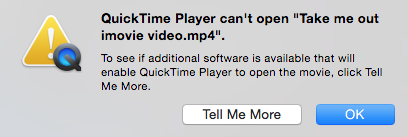
QuickTime Player, en gratis multimedieafspiller, er i øjeblikket tilgængelig på Mac OS X Snow Leopard og nyere. Det understøtter mange formater, såsom QuickTime-filmfiler (MOV), de fleste MPEG-4-filer (MP4, M4V, M4A, MP3), MPEG-2 og andre. Nogle gange vil du støde på, at QuickTime ikke kan åbne MP4-videoer, og MOV-videoer ikke kan afspilles på Windows Media Player. Hvis du sidder fast i dette problem, kan du bede en professionel UkeySoft Video Converter om hjælp til tabsfrit konverter MOV-videoer til MP4 og omvendt.
UkeySoft Video Converter er det ultimative værktøj til at konvertere MOV til MP4 eller konvertere MP4 til MOV. Det sigter mod hurtigt og nemt at batchkonvertere video- og lydfilformater fra ét format til et hvilket som helst format, du ønsker. Den tilføjer også videoredigeringsfunktioner for at hjælpe dig med at øge videoeffekterne ved at trimme, beskære, opdele, flette, tilføje vandmærker og mere. Du skal bare trække og slippe videoen, vælge det ønskede format eller forudindstilling, du kan konvertere videoen fra MP4, MOV, AVI, WMV, MKV, MTS, H.264 osv. til andre formater, og også konvertere MP4 til MP3, WAV, WMV og andre lydformater. UkeySoft Video Converter fungerer med Windows 10 / 8.1 / 8/7 eller macOS 10.10 og nyere.
Trin 1. Start UkeySoft Video Converter og tilføj MOV-filer
Få UkeySoft Video Converter på din computer efter installationen. Du kan gå til menuen "Tilføj fil" i øverste venstre side af konverteren og derefter søge efter de MOV-filer, du vil arbejde med.
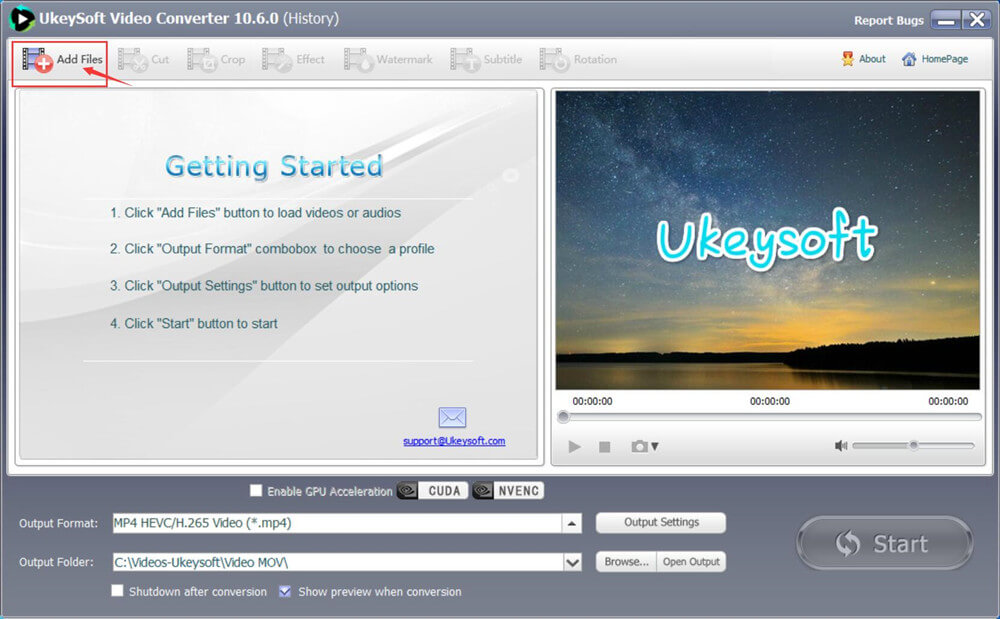
Du kan også trække og slippe MOV-filer til projektområdet, og softwaren vil læse og indlæse alle valgte videofiler.
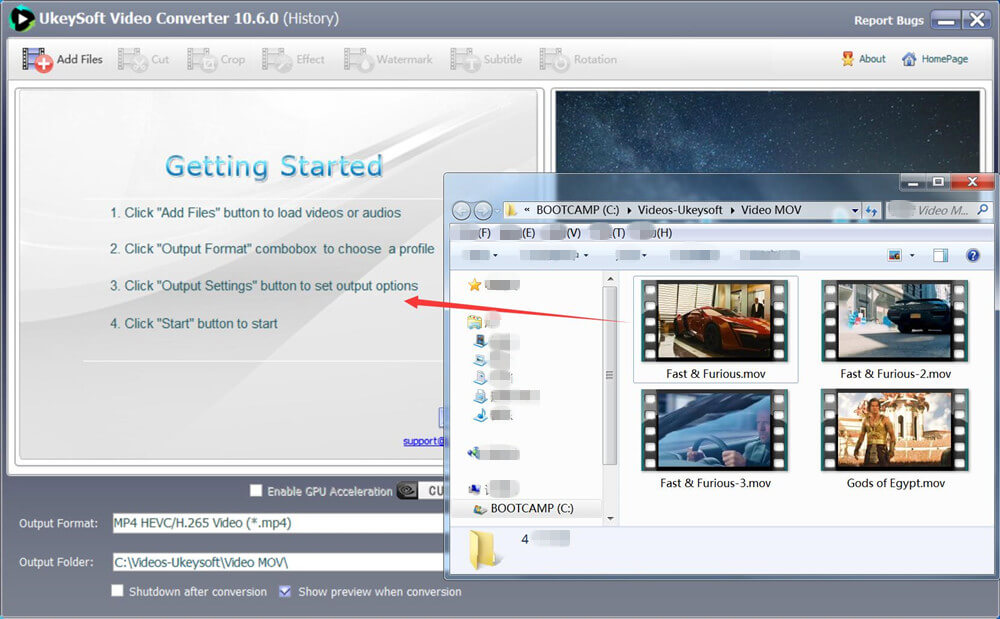
Som du kan se, vil alle tilføjede videofiler blive vist i vinduet.
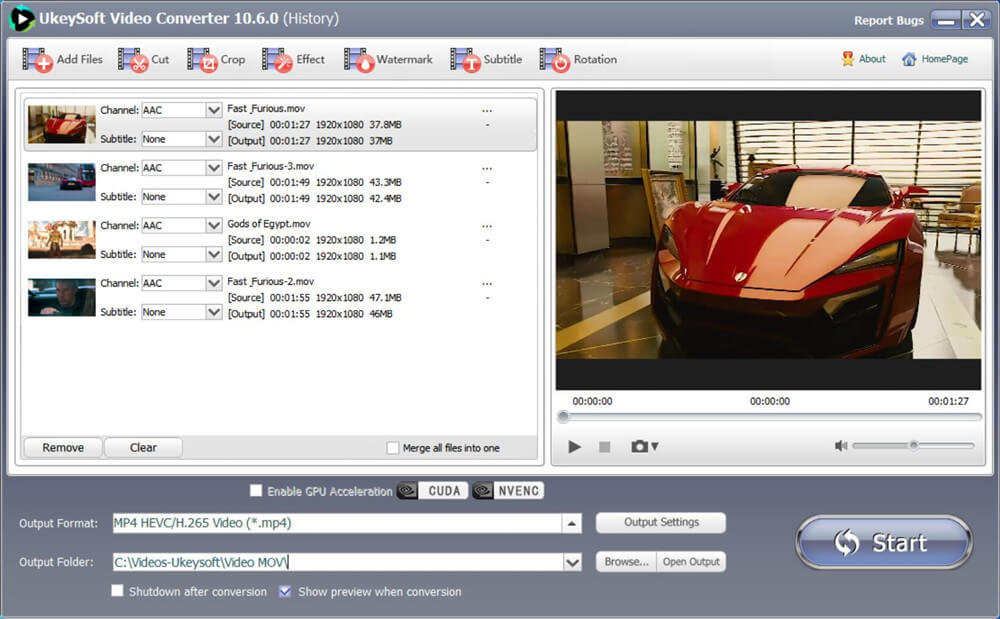
Trin 2. Vælg Output Format
Vælg outputformat ved at klikke på rullemenuen "Profil" nederst på grænsefladen, og vælg derefter MP4 fra kategorien "Fælles video". UkeySoft Video Converter kan konvertere .mov-video til fire typer MP4-videoformat: MP4 1080P videoformat med H264, MP4 720P videoformat med H264, MP4 videoformat med H264/MPEG-4 konfiguration, høj billedkvalitet, MP4 HEVC/H .265 Video.
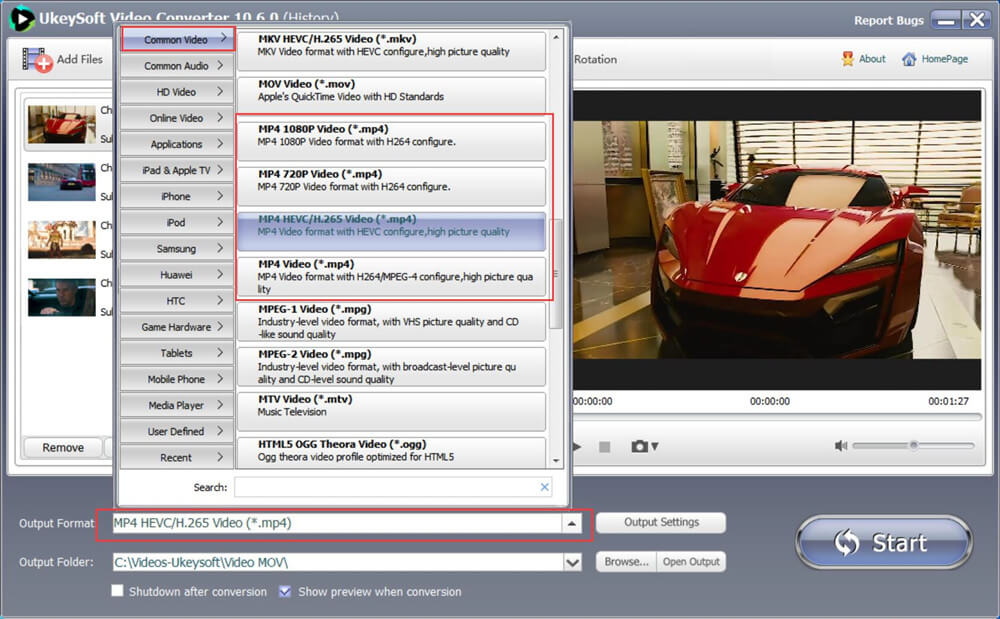
Softwaren kan også hjælpe dig med at konvertere video til avi, m2ts, mkv, mov, vob, mp4, ts, wmv, flv og mere. Vælg venligst det ønskede videoformat.
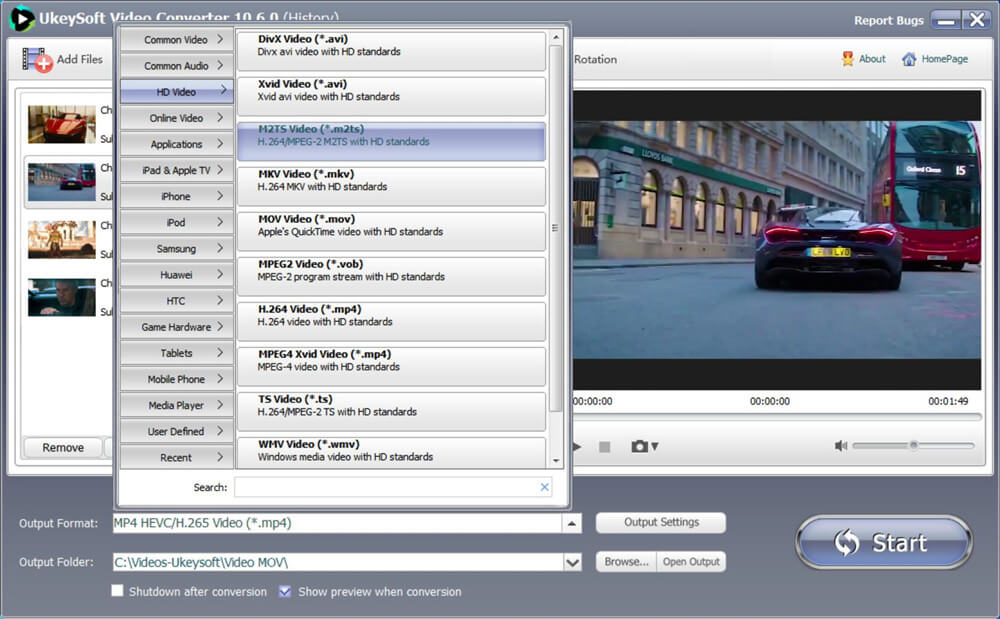
Trin 3. Rediger video (valgmulighed)
Softwaren giver dig også mulighed for at redigere videoen før konvertering, du kan klippe, flette, beskære, trimme og rotere video og tilføje effekter, baggrundsmusik, vandmærke og undertekster til videoen før konvertering.
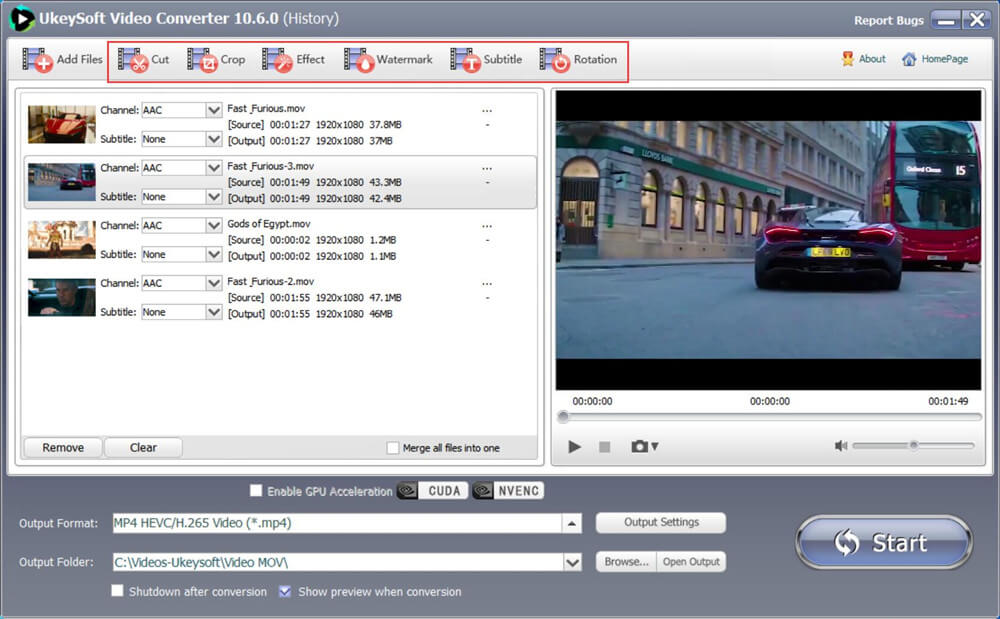
For eksempel, for at beskære videoen, skal du klikke på "Beskær"-ikonet på menulinjen, du kan frit redigere MOV-videoer med funktioner
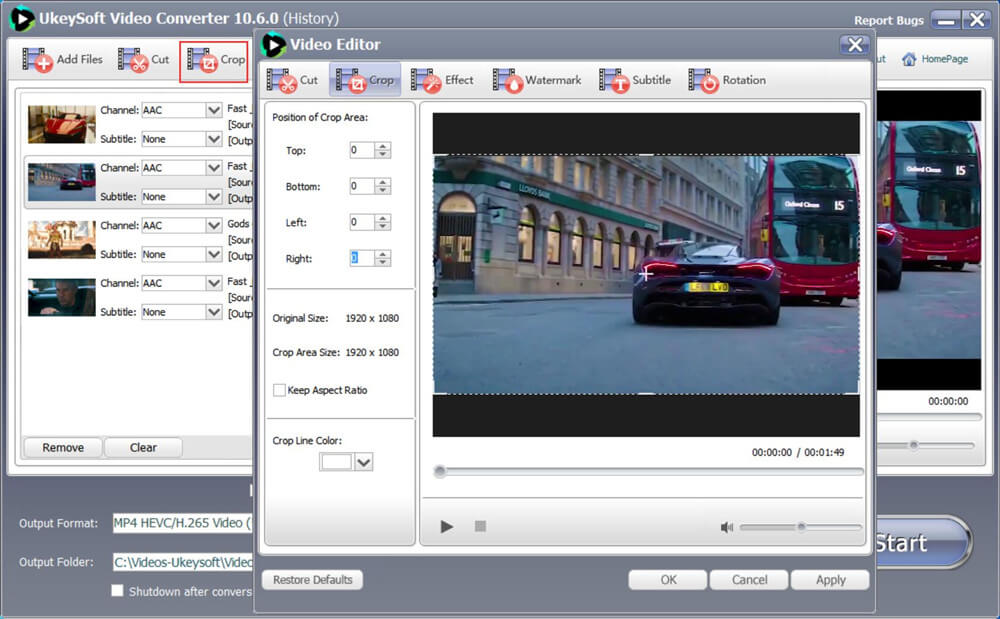
Trin 4. Start MOV til MP4-konvertering
Tryk på knappen "Konverter" nederst på skærmen, så begynder MOV til MP4 konverteringsprocessen.
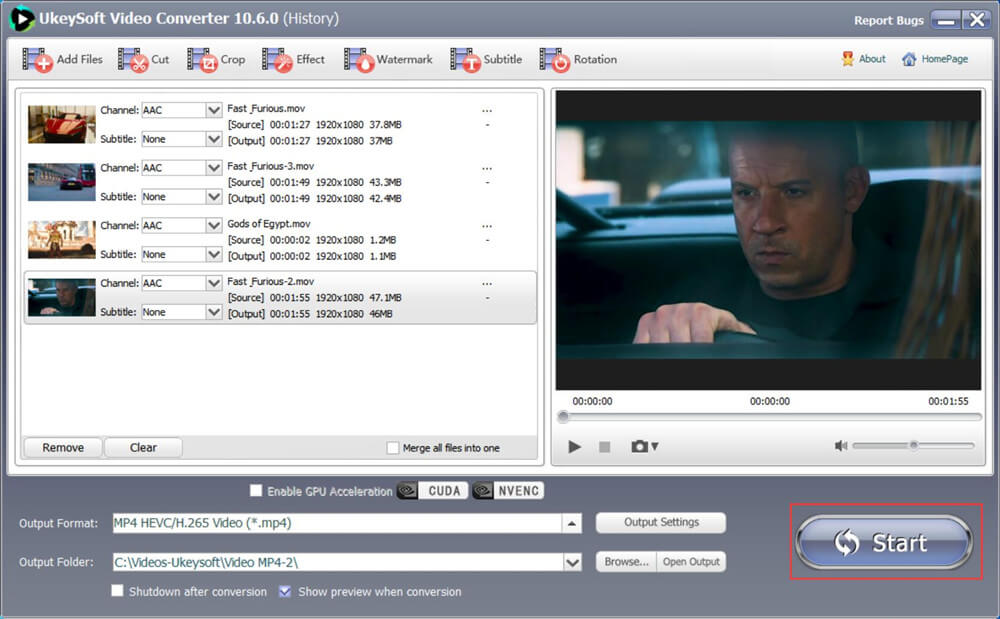
UkeySoft Video Converter begynder at konvertere Flyt videofiler til MP4-format, luk venligst ikke softwaren under konverteringsprocessen.
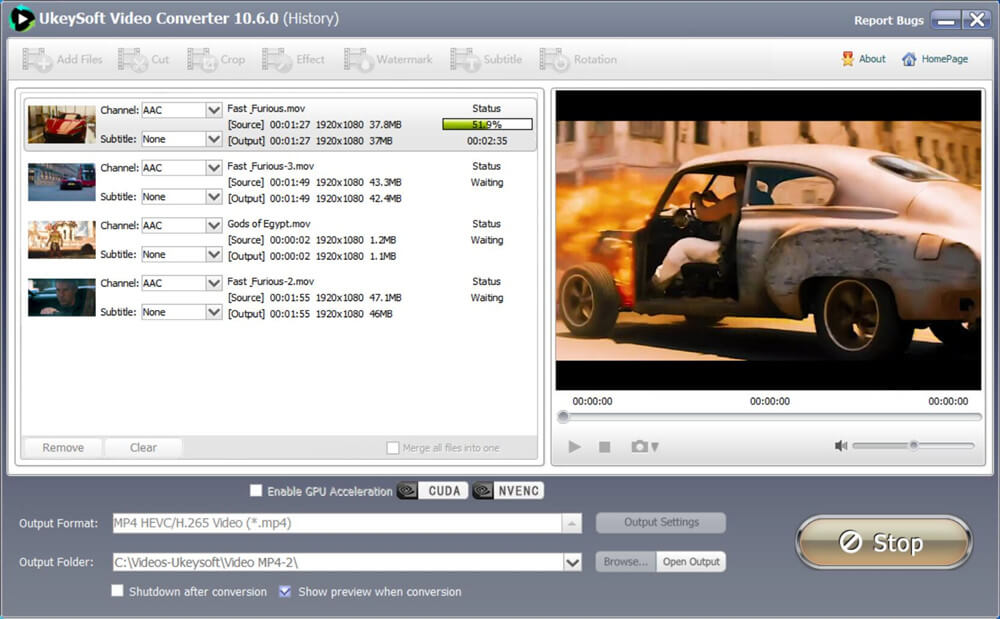
Når du ser følgende skærmbillede, betyder det, at MOV til MP4-konverteringen er fuldført. Du kan se de konverterede videofiler ved at klikke på "Åbn output". Tilsvarende kan UkeySoft Video Converter også nemt konvertere MP4-videoer til MOV.
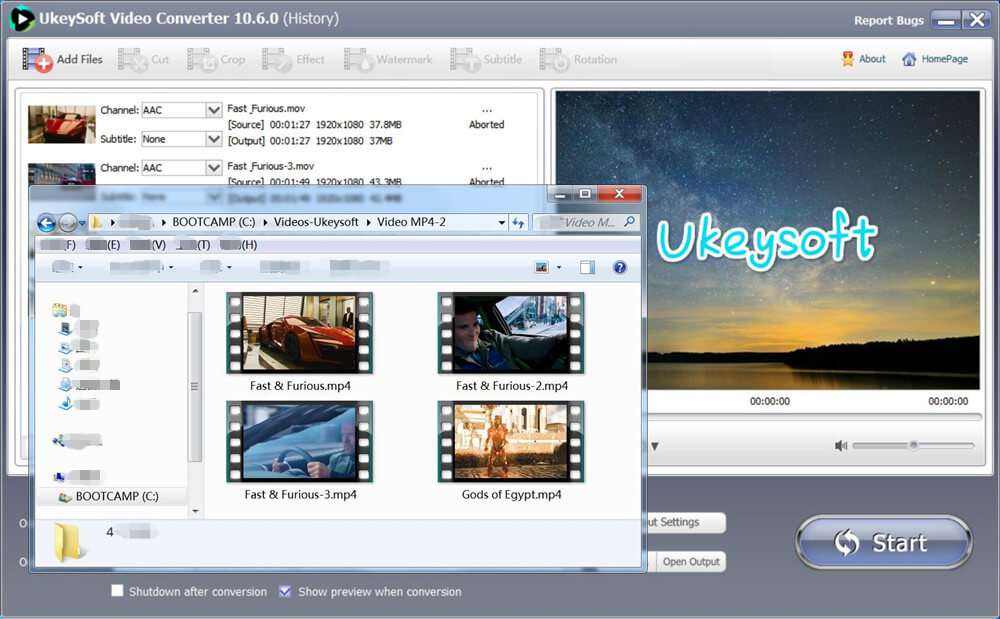
Ovenfor er den mest enkle måde at konvertere MOV til MP4, hvis Quicktime Player kan ikke åbne MP4-fil? Konverter MP4 til MOV nu! Lad os fortsætte med at læse nedenstående guide til, hvordan man konverterer MP4-filer til MOV-format.
Trin 1. Start UkeySoft Video Converter og tilføj MP4-videofiler til programmet.
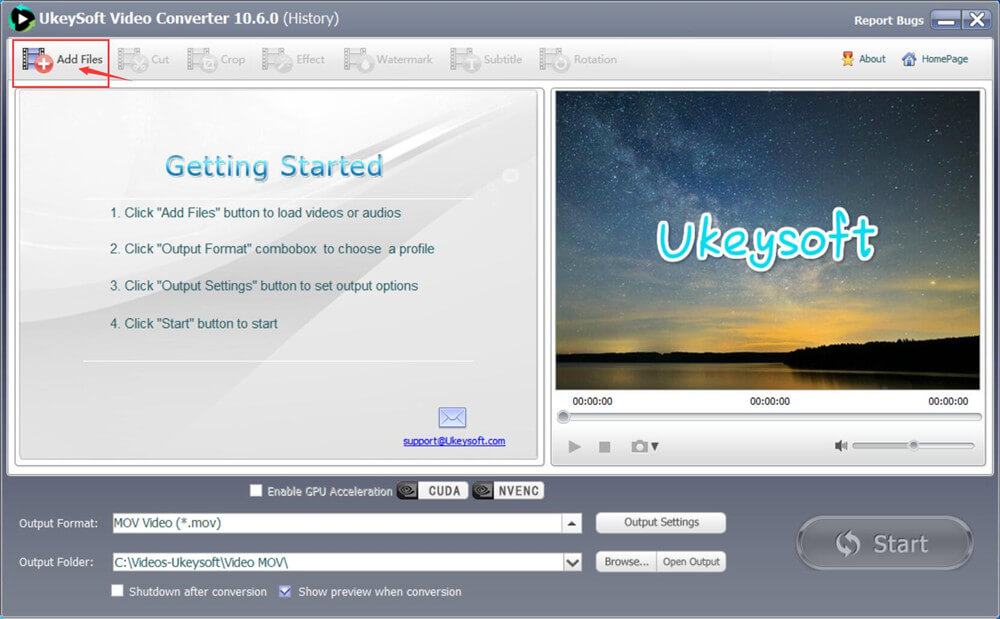
Som skærmbilledet nedenfor kan du se MP4-videoen tilføjet til UkeySoft
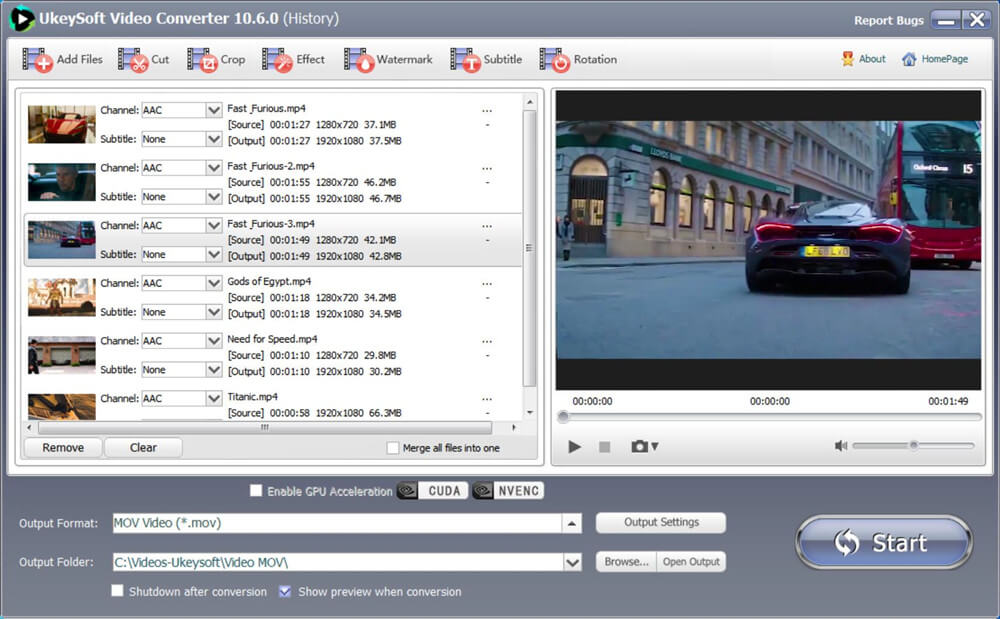
Trin 2. Vælg .mov som outputvideoformat
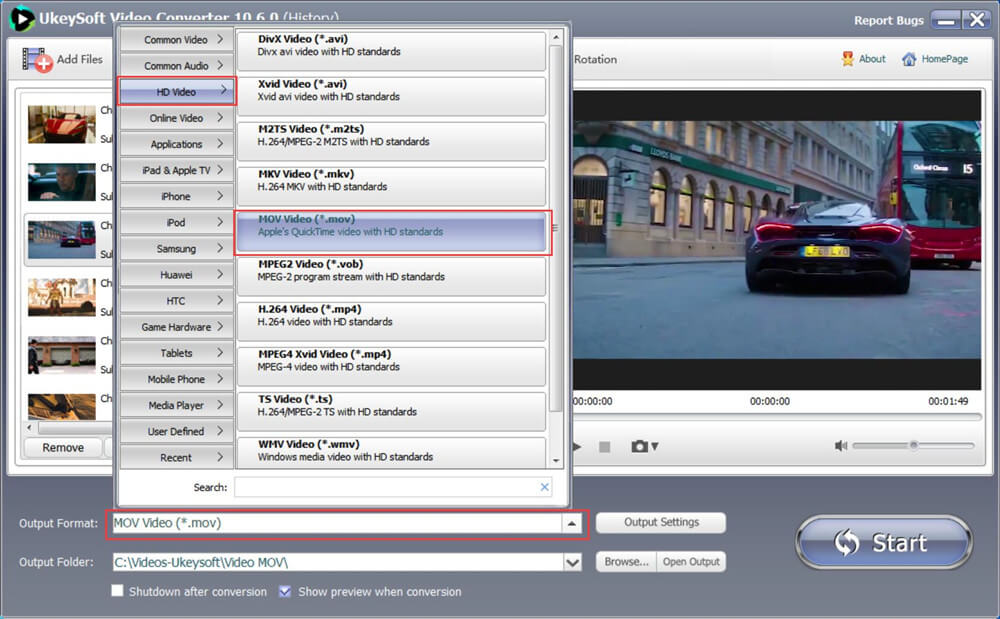
Trin 3. Klik på "Start" knappen start for at konvertere MP4 til MOV
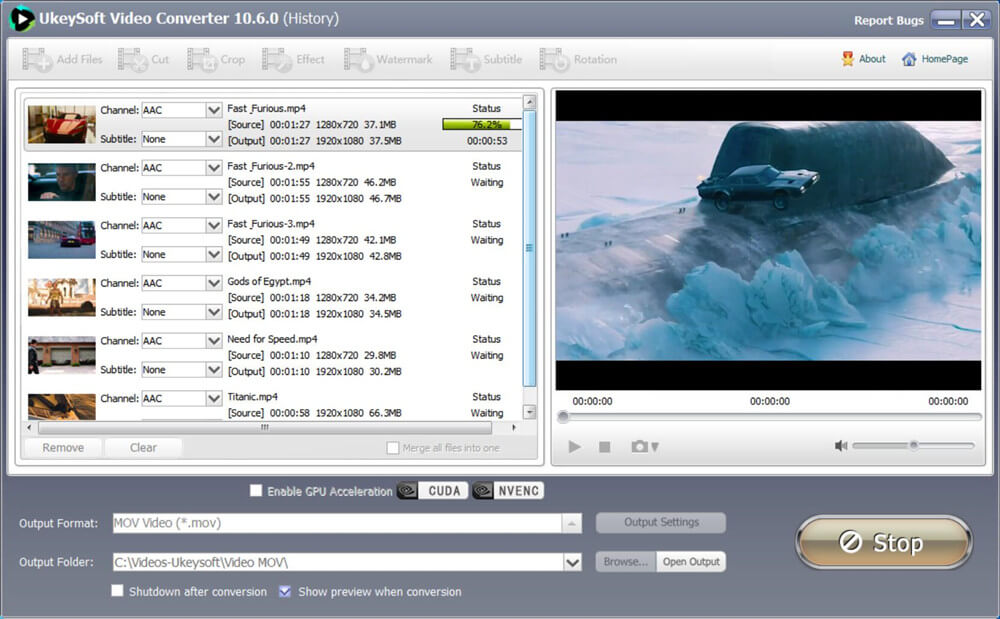
Trin 4. Efter konvertering skal du klikke på knappen "åbn output" for hurtigt at finde MOV-videofilerne.
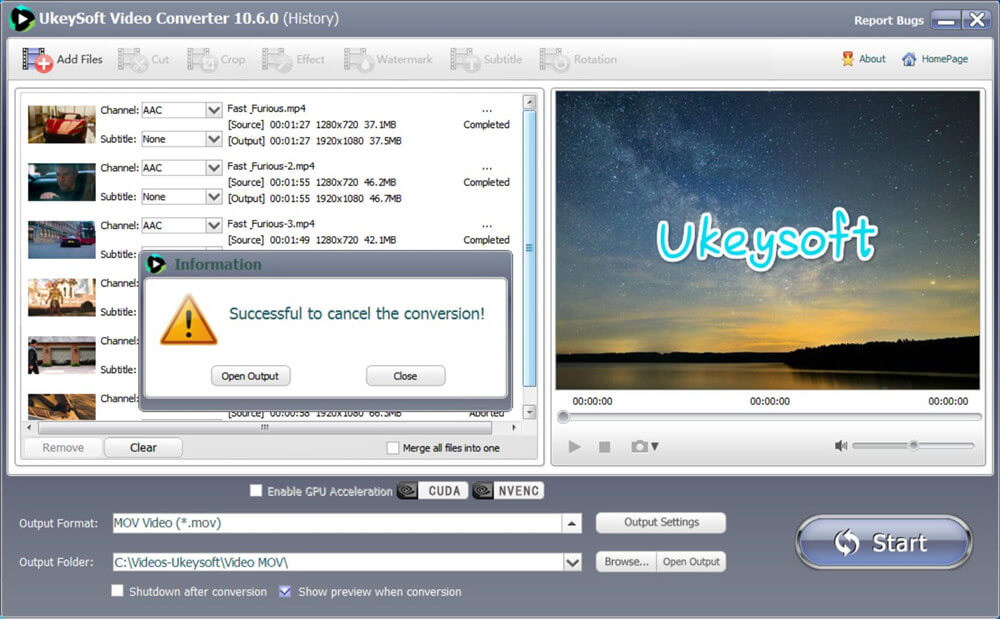
Du vil se, at outputvideofilen er i MOV-format, nu kan du afspille de konverterede videoer med QuickTime på Mac OS X.
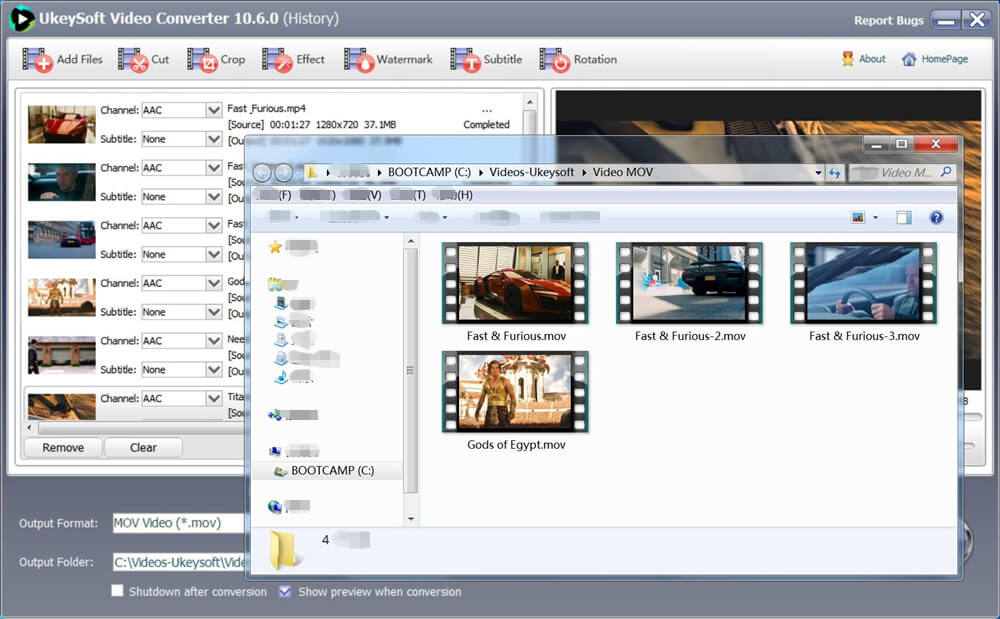
MOV VS. MP4
MOV og MP4 er to almindeligt anvendte videofilformater. Kender du forskellen mellem MOV og MP4? Hvilken en foretrækker du?
MOV
MOV bruger den nyeste codec H.264 til at forbedre indhold i høj opløsning. Generelt er det et filformat af høj kvalitet til lagring og deling af digital information. QuickTime Player og Real Player understøtter MOV-filer. Og MOV-filerne er af høj kvalitet, og deres størrelse overstiger mange andre multimedieformater.
MP4
MP4 er et digitalt multimedieformat, der kombinerer video og lyd samt undertekster og billeder i én beholder. Det er det mest udbredte videoformat. Arbejder du på Windows, Ubuntu og Linux, er MP4 det smarte valg.
Konklusion
Der er mange MOV-konvertere på markedet, hvis du blot ønsker at udføre MOV til MP4-konvertering, kan QuickTime Pro tilfredsstille dig. Men hvis du vil konvertere MOV til MP4 og konvertere MP4 til MOV på din Mac-computer eller Windows-computer, er UkeySoft Video Converter bestemt en mere praktisk og fleksibel mulighed.
Spørg: du har brug for logge ind før du kan kommentere.
Ingen konto endnu. Klik venligst her for at register.

Konverter inkompatible video-/lydfiler, rediger video og forbedre videokvaliteten.

Nyd et sikkert og frit digitalt liv.
Utility
multimedie
Copyright © 2023 UkeySoft Software Inc. Alle rettigheder forbeholdes.
Ingen kommentar endnu. Sig noget...